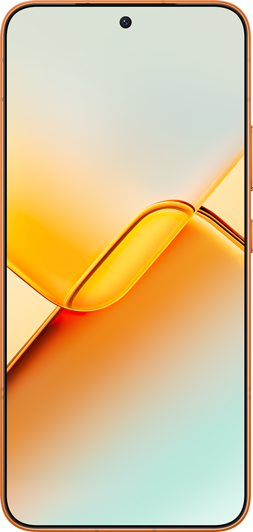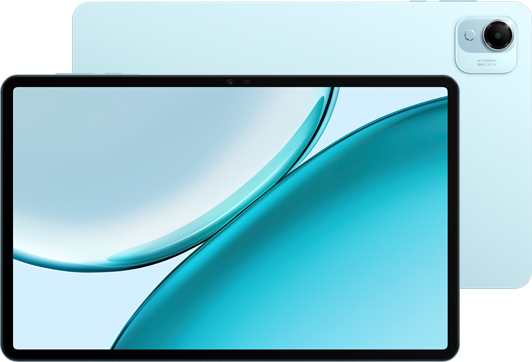创建笔记
| 创建笔记 |
用书写、扫描文档、手绘涂鸦等多种方式记录笔记,帮您快速留住一闪而过的想法和灵感。
书写笔记
进入,点击
。
-
输入笔记的标题和需要记录的内容。根据需要,您可以进行以下操作:
点击
,添加核对清单。
点击
,更改文字样式、段落对齐或背景等。
点击
,插入图片。长按图片,拖动图片在笔记中的显示位置。
点击
,可选择手写或者切换至手机键盘记录内容。
如果您希望笔记分类更清晰、方便查看,记录完成后点击未分类,给笔记添加标签。
点击
保存笔记。
用相机扫描文档创建笔记
打开笔记,选择。
选择要扫描的图片、文档,点击
单张或连续扫描。
点击左下角扫描生成的图片进入预览界面,点击根据界面提示保存笔记。
使用语音文字同步记事
使用笔记语音录音时,可以同步输入文字及插入图片,录音时可将语音转为文本。记录的图文与录音可互相定位,回听时一点即达,快速选择性回听,整理纪要更高效。
进入,点击
。
-
点击
,说出要记录的语音内容,点击
结束语音。
支持最长2小时的录音录制。
录音的同时,可通过手写或者键入的方式随时输入文字、插入图片。点击
可切换是否将语音转为文本。
编辑完成后,点击
保存笔记。
点击
播放录音,回听时点击图文,可定位至对应的录音位置;点击录音进度条,也可定位至对应的图文。
导入 PDF 创建笔记
打开笔记,选择,选择需要导入的 PDF 文档。
导入后点击
图标,选择你喜欢的文档页并点击
添加书签,也可以使用手写功能在文档页中添加批注。
添加完成后,可以在书签或者手写中分类查看,点击
保存。
使用手绘涂鸦记事
有些想法和灵感不方便用文字表达,可以使用手绘涂鸦生动地画出来。
- 进入,点击
。
- 点击
,手写或手绘要记录的内容,根据需要选择书写的颜色。
点击
保存笔记。